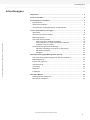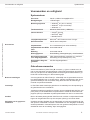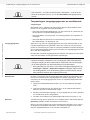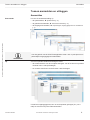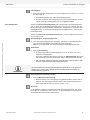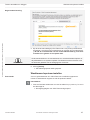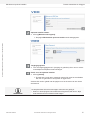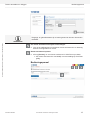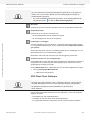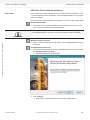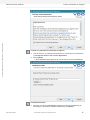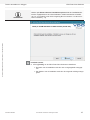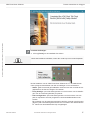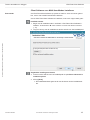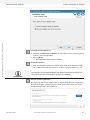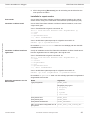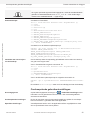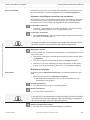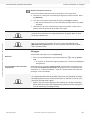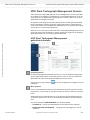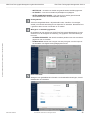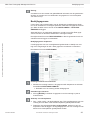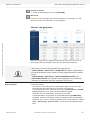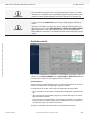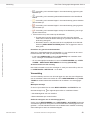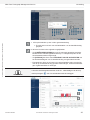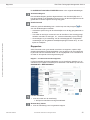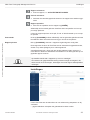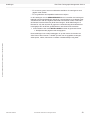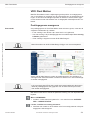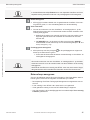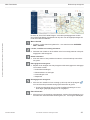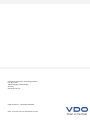www.fleet.vdo.com
VDO Fleet
Beknopte handleiding

Beknopte handleiding VDO Fleet - Uitgave 2023-01 - TU00-0881-0505509
Impressum
2
© Continental Automotive Technologies GmbHTU00-0881-0505509
Impressum
Beschreven product
• VDO Fleet
Producent
Continental Automotive Technologies GmbH
P.O. Box 1640
78006 Villingen-Schwenningen
Germany
www.fleet.vdo.com
Beknopte handleiding
© 2023-01
Continental Automotive Technologies GmbH
Deze documentatie is door de auteurswet beschermd. De daarop gebaseerde
rechten blijven bij de firma. Continental Automotive Technologies GmbH.
Nadruk, vertaling en reproductie zijn zonder schriftelijke toestemming van de
producent niet toegestaan.
Dit is een origineel document van Continental Automotive Technologies GmbH.
De in deze documentatie aanwezige informatie kan zonder voorafgaande ken-
nisgeving worden gewijzigd en vormt geen toezegging van de kant van Conti-
nental Automotive Technologies GmbH. De beschrijving ligt ten grondslag aan
de te drukken actuele stand van de informatie. Wijzigingen van technische de-
tails t.a.v. de beschrijvingen, gegevens en afbeeldingen in deze handleiding
zijn voorbehouden.
Continental Automotive Technologies GmbH kan niet aansprakelijk worden ge-
steld voor programmafouten en voor verkeerde gegevens in de documentatie
en de gevolgen daarvan.
Handelsmerk
Microsoft Edge® en Microsoft Windows® zijn handelsmerken van Microsoft®
Corporation.
Mozilla Firefox® en de Firefox-logo's zijn handelsmerken van de Mozilla Foun-
dation.
Google Chrome is een product van Google Incorporation.
Adobe®/Acrobat® Reader is een handelsmerk van Adobe Systems Incorpora-
ted.
DLD® en DTCO® zijn merken van Continental Corporation
De bovenstaande merken worden hierna deels zonder aparte verwijzing naar
de eigenaar van het merk gebruikt.

Beknopte handleiding VDO Fleet - Uitgave 2023-01 - TU00-0881-0505509
0
Inhoudsopgave
3
© Continental Automotive Technologies GmbH
Inhoudsopgave
Impressum .......................................................................................................... 2
Korte overzichten............................................................................................... 4
Voorwaarden en veiligheid................................................................................ 6
Systeemeisen.................................................................................................. 6
Gebruiksvoorwaarden ..................................................................................... 6
Toepassingen, toegangsgegevens en wachtwoord ....................................... 7
Tussen aanmelden en uitloggen....................................................................... 8
Aanmelden ...................................................................................................... 8
Wachtwoord opnieuw instellen...................................................................... 10
Bedieningspaneel.......................................................................................... 12
VDO Fleet Client Software ............................................................................ 13
VDO Fleet Client Software installeren ................................................. 14
Client Software voor Multi-User-Modus installeren .............................. 18
Installatie in expert-modus .................................................................... 20
Overkoepelende gebruikersinstellingen ....................................................... 21
Algemene instellingen controleren en aanpassen ............................... 22
Wachtwoord wijzigen ............................................................................ 22
Uitloggen............................................................................................... 23
VDO Fleet Tachograph Management Service ............................................... 24
VDO Fleet Tachograph Management gebruikersinterface ........................... 24
Bedrijfsgegevens........................................................................................... 26
Inlezen van gegevens ................................................................................... 27
Archiefoverzicht............................................................................................. 28
Verwerking .................................................................................................... 29
Rapporten ..................................................................................................... 31
Instellingen .................................................................................................... 32
VDO Fleet Motion ............................................................................................. 34
Positiegegevens weergeven ......................................................................... 34
Reisverloop weergeven................................................................................. 35

Beknopte handleiding VDO Fleet - Uitgave 2023-01 - TU00-0881-0505509
Korte overzichten
4
© Continental Automotive Technologies GmbHTU00-0881-0505509
Korte overzichten
Samenwerking tussen de VDO
Fleet toepassingen
Het volgende overzicht toont u hoe de drie VDO Fleet toepassingen ingezet
kunnen worden, en hoe u die u op basis van de behoeften van uw wagenpark
kunt boeken. Al naargelang de combinatie van toepassingen kunt u over ver-
schillende functies binnen de afzonderlijke toepassing beschikken.
VDO Fleet Tachograph Mana-
gement
VDO Fleet Tachograph Management is de toepassing voor het archiveren en
verwerken van digitale tachograafgegevens.
VDO Fleet Remote Download De VDO Fleet Remote Download toepassing is een service voor het beheren
van de geautomatiseerde remote downloads via DLD Short Range en DLD Wi-
de Range.
VDO Fleet Motion De VDO Fleet Motion toepassing is een service voor het weergeven van posi-
tie- en routegegevens van uw chauffeurs en voertuigen.
Meer informatie over VDO Fleet Motion è VDO Fleet Motion [}34] en in de af-
zonderlijke online-hulp.
Mogelijkheden voor de gege-
vensoverdracht
Het volgende procesoverzicht verschaft u een eerste indruk over de uitgebrei-
de mogelijkheden voor de gegevensoverdracht naar en van de VDO Fleet toe-
passingen:
DC Driver Card/chauffeurs-
kaart
VST VDO SmartTerminal -
nieuwste generatie van
de downloadterminal
DLD SR II Download Device Short
Range II
TM VDO Fleet Tachograph
Management
DLD WR II Download Device Wide
Range II
MOT VDO Fleet Motion
R DL 4G Remote DL 4G MCR Mobile Card Reader

Beknopte handleiding VDO Fleet - Uitgave 2023-01 - TU00-0881-0505509
Korte overzichten
TU00-0881-0505509 © Continental Automotive Technologies GmbH 5
DLK Downloadkey voor de
overdracht van gegevens
van de chauffeurskaarten
en van het massageheu-
gen
Tools • VDO Fleet Automatic
Upload
• VDO Fleet Connect
• VDO Fleet Extract
DLK Pro Nieuwe generatie van de
downloadkey

Beknopte handleiding VDO Fleet - Uitgave 2023-01 - TU00-0881-0505509
Voorwaarden en veiligheid Systeemeisen
6
© Continental Automotive Technologies GmbHTU00-0881-0505509
Voorwaarden en veiligheid
Systeemeisen
Processor Vanaf 1,6 GHz of soortgelijke CPU
Werkgeheugen 1 GB of hoger
Besturingssysteem • Windows® 8.1 (64- en 32-bits)
• Windows® 10 (64- en 32-bits)
• Windows® 11
Tansfersnelheid Minstens ADSL/VDSL (1 MBit/sec)
Internet browser • Google® Chrome
• Microsoft® Edge®
• Mozilla Firefox®
Looptijdcomponenten Microsoft® .NET Framework 2.0 of hoger
Schermresolutie Vanaf 1024 x 786 pixels
Accessoires Chipkaartlezer X11-140-002-004 (incl. driver-software)
Chipkaartlezer met RFID-
lezer
2910 0002 602 00
RFID-tag 2910 0002 325 00
DTCO-gegevens Downloadkey (massageheugen), chauffeurskaart
Geschikt leesapparaat
voor diagramgrafieken
VDO diagramgrafieken-verwerker, pc met PS/2
aansluiting en vrije COM-poort (1 of 2)
Evalueerbare diagram-
grafieken
Alle EC-diagramgrafieken
Gebruiksvoorwaarden
Via het aanmelden bij VDO Fleet (è Aanmelden [}8]) kunt u steeds over de
met uw servicepartner overeengekomen VDO Fleet toepassingen beschikken.
Het is in principe niet van belang welke van de drie genoemde browsers u ge-
bruikt: De functieomvang is in alle browsers gelijk.
Browser-instellingen Voor het gebruik van VDO Fleet zijn - afhankelijk van de gebruikte browser en
het veiligheidsbeleid van uw onderneming - kleinere aanpassingen aan de pro-
gramma-instellingen van de browser nodig. Deze kunnen de hieronder ge-
noemde componenten betreffen.
JavaScript In VDO Fleet wordt JavaScript gebruikt om de reactietijd van de toepassing op
de gebruikersinvoer te verbeteren.
JavaScript maakt het mogelijk om functies van een webapplicatie al bij de com-
puter (client) via de webbrowser te implementeren zonder de VDO Fleet web-
pagina's (server) te betrekken bij elke implementatie van een in te voeren item.
Cookies Niet in de laatste plaats gebruikt VDO Fleet ook cookies om bijvoorbeeld instel-
lingen van de gebruiker direct op de computer (client) op te kunnen slaan.
Veiligheid van de gegevens-
overdracht
Overigens worden alle data van het wagenpark op internet met behulp van het
SSL-protocol versleuteld verzonden. Het bestaan van een dergelijke verbinding
wordt bijvoorbeeld in Internet Explorer door een gesloten slotsymbool en in het
adresbereik door de vermelding “https” weergegeven.

Beknopte handleiding VDO Fleet - Uitgave 2023-01 - TU00-0881-0505509
Toepassingen, toegangsgegevens en wachtwoord Voorwaarden en veiligheid
TU00-0881-0505509 © Continental Automotive Technologies GmbH 7
OPMERKING
Aan te bevelen – en indien door de browser ondersteund – moet in dit ver-
band ook de website www.my-fis.com als betrouwbare site gedeponeerd
worden.
Toepassingen, toegangsgegevens en wachtwoord
Toepassingen
Momenteel kunt u - afgezien van aanvullende apps en administratieve tools -
kiezen voor de volgende VDO Fleet applicaties:
• VDO Fleet Tachograph Management voor het archiveren en verwerken van
de tachograaf- en chauffeurskaartgegevens.
• VDO Fleet Motion voor het positie- en routevolgsysteem van chauffeurs en
voertuigen.
• VDO Fleet Remote Download voor de aansturing van DLD Short Range II,
DLD Wide Range II en Remote DL 4G.
Toegangsgegevens Wanneer u nog niet over toegangsgegevens voor VDO Fleet beschikt of nog
niet alle toepassingen kunt gebruiken, neem dan contact op met uw service-
partner en informeer bij hem naar de contractvoorwaarden overeenkomstig het
door u gewenste gebruikersniveau (serviceniveau). De toegangsgegevens wor-
den u dan direct toegestuurd.
De hieronder vermelde toegangsgegevens betreffen de toegang tot VDO Fleet,
maar niet automatisch tot alle genoemde toepassingen.
OPMERKING
Mochten meerdere medewerkers van uw wagenpark VDO Fleet gebruiken,
maar geen toegang tot alle locaties hebben, spreek dan met uw servicepart-
ner af welke gebruiker over beheerdersrechten moet beschikken.
• Deze gebruiker kan dan direct in VDO Fleet Tachograph Management via
Instellingen > Beheer > Gebruiker toewijzen vastleggen welke locaties
aan welke gebruiker voor de bewerking getoond moeten worden. Alle an-
dere gebruikers hebben geen toegang tot dit menu.
Wachtwoord De door u met behulp van VDO Fleet beheerde gegevens kunnen alleen door
het correct invoeren van de toegangsgegevens worden opgeroepen. Ter be-
scherming van uw toegangsgegevens moet u de volgende veiligheidsmaatre-
gelen nemen:
1. Wijzig het initialisatiewachtwoord dat u van uw servicepartner gekregen
hebt.
2. Geef uw wachtwoord niet aan derden door. Onze medewerkers zullen u
absoluut niet naar uw wachtwoord vragen.
3. Bewaar uw persoonlijke toegangs- of accountgegevens (account, gebruiker
en wachtwoord) op een veilige plaats.
4. Verander uw wachtwoord op gezette tijden è Wachtwoord wijzigen [}22].
Afsluiten Ter bescherming van uw gegevens en uw toegang moet u VDO Fleet altijd via
[Afsluiten] verlaten (rechter bovenhoek van het menu).
Mocht u een keer vergeten zijn om de toepassing te beëindigen of uw compu-
ter langere tijd onbeheerd achterlaten, dan breekt het programma de verbin-
ding om veiligheidsredenen na 35 minuten automatisch af.

Beknopte handleiding VDO Fleet - Uitgave 2023-01 - TU00-0881-0505509
Tussen aanmelden en uitloggen Aanmelden
8
© Continental Automotive Technologies GmbHTU00-0881-0505509
Tussen aanmelden en uitloggen
Aanmelden
Voorwaarde Let voor de eerste aanmelding op
• de systeemeisen; è Systeemeisen [}6]
• de gebruiksvoorwaarden; è Gebruiksvoorwaarden [}6]
• de toegangsvoorwaarden; è Toepassingen, toegangsgegevens en wachtwoord
[}7]
OPMERKING
Voor het gebruik van de VDO Fleet applicaties moet u zich in principe met uw
persoonlijke toegangsgegevens aanmelden.
Tip Voor een optimale beeldschermweergave moet
• de schermresolutie voor de complete weergave van de functies en symbolen
minimaal 1024 x 786 dpi bedragen,
• en moet de zoomfactor van de browser 100% bedragen.
U heeft uw toegangsgegevens van uw servicepartner gekregen (b.v. per e-
mail) en wilt zich nu bij VDO Fleet aanmelden:

Beknopte handleiding VDO Fleet - Uitgave 2023-01 - TU00-0881-0505509
Aanmelden Tussen aanmelden en uitloggen
TU00-0881-0505509 © Continental Automotive Technologies GmbH 9
Internetadres
1. Start uw favoriete webbrowser en voer het adres https://www.my-fis.com in
de adresregel in.
ðDe toegangspagina voor VDO Fleet wordt geopend.
ðEr wordt eventueel een aanwijzing voor het tot stand brengen van een
veilige verbinding weergegeven die u met [OK] bevestigt.
Informatieportaal Via de link DTCO Informatieportaal gaat u direct naar het informatieportaal
van de VDO naar de digitale tachograaf (www.fleet.vdo.com) alsook naar pro-
ducten die voor u het downloaden, visualiseren, archiveren en verwerken van
massageheugen- en chauffeurskaartgegevens mogelijk maken, zoals bijvoor-
beeld VDO Fleet.
Via de link VDO Fleet Produktinformatie gaat u naar de website met informa-
tie over VDO Fleet.
Aanmeldpagina: Toegangsgegevens
2. Voer uw toegangsgegevens in (toegang, gebruiker en wachtwoord) die u
van uw verantwoordelijke servicepartner heeft ontvangen.
Meld u in principe alleen met uw persoonlijke toegangsgegevens aan.
Aanmelden
3. Klik op [Aanmelden].
ðEr wordt eventueel een dialoogvenster voor het invoeren van uw e-
mailadres weergegeven.
Voer dit in opdat als dat nodig mocht zijn via [Wachtwoord] de link om
het wachtwoord opnieuw in te stellen naar u toegestuurd kan worden.
ðHet zogeheten bedieningspaneel wordt geopend waarvandaan u naar
de door u geboekte VDO Fleet applicaties gaat.
OPMERKING
Als u de toepassing Tachograph Management gebruikt en er zijn geen be-
richten voor u, dan wordt in plaats van het bedieningspaneel meteen de
hoofdtoepassing geopend.
Het wachtwoord opnieuw instellen
4. Klik op [Wachtwoord vergeten].
ðNa het invoeren van uw toegangs- en gebruikersnaam wordt u een e-
mail met een link toegestuurd via welke u een nieuw wachtwoord in
kunt voeren è Wachtwoord opnieuw instellen [}10].
Berichten
In dit gedeelte ontvangt u actuele informatie over gebeurtenissen, die van in-
vloed zijn op uw werk met VDO Fleet b.v. de aankondiging van onderhouds-
werkzaamheden aan de VDO Fleet server.

Beknopte handleiding VDO Fleet - Uitgave 2023-01 - TU00-0881-0505509
Tussen aanmelden en uitloggen Wachtwoord opnieuw instellen
10
© Continental Automotive Technologies GmbHTU00-0881-0505509
Gegevensbescherming
5. Bij de eerste aanmelding bij VDO Fleet moet u een privacyovereenkomst
bevestigen. Lees de privacyovereenkomst en activeer dan het selectievak-
je Ik heb de overeenkomst voor de contractdataverwerking voor VDO-
Fleet-Services gelezen en accepteer deze.
OPMERKING
Via de menubalk kunt u de overeenkomst voor uw administratie uitprinten of
als pdf-bestand in uw systeem opslaan. Ga daartoe met de muiscursor over
het bovenste gedeelte van het weergegeven document.
6. Klik op [Verder].
ðHet bedieningspaneel wordt geopend.
Wachtwoord opnieuw instellen
Voorwaarde Voor uw gebruikersnaam is in VDO Fleet een e-mailadres opgenomen.
U bent uw wachtwoord vergeten en wilt dit opnieuw instellen:
Internetadres
1. Start uw favoriete webbrowser en voer het adres https://www.my-fis.com in
de adresregel in.
ðDe toegangspagina voor VDO Fleet wordt geopend.

Beknopte handleiding VDO Fleet - Uitgave 2023-01 - TU00-0881-0505509
Wachtwoord opnieuw instellen Tussen aanmelden en uitloggen
TU00-0881-0505509 © Continental Automotive Technologies GmbH 11
Opnieuw instellen starten
2. Klik op [Wachtwoord vergeten].
ðDe pagina Wachtwoord opnieuw instellen wordt weergegeven.
Toegangsgegevens
3. Voer uw toegangsgegevens in (toegang en gebruiker) die u van uw verant-
woordelijke servicepartner heeft ontvangen.
E-mail voor het opnieuw instellen
4. Klik op [Verder].
ðEr wordt een e-mail naar u gestuurd met een link naar het e-mailadres
dat voor uw gebruiker in het systeem is opgenomen.
Via deze link wordt u geleid naar de pagina voor het invoeren van een nieuw
wachtwoord.
OPMERKING
Let erop dat deze link na het aanvragen maar twee uur geldig is.
• Heeft u in deze tijd geen nieuw wachtwoord ingevoerd, dan kunt u altijd
zoals beschreven een nieuwe link aanvragen.

Beknopte handleiding VDO Fleet - Uitgave 2023-01 - TU00-0881-0505509
Tussen aanmelden en uitloggen Bedieningspaneel
12
© Continental Automotive Technologies GmbHTU00-0881-0505509
OPMERKING
Toegangs- en gebruikersnaam zijn al vast ingevoerd en kunnen niet worden
veranderd.
Een nieuw wachtwoord toewijzen en bevestigen
5. Voer in het gelijknamige invoerveld uw nieuwe wachtwoord in en bevestig
dit door het nogmaals in te voeren.
Nieuw wachtwoord opslaan
6. Klik op [Zenden], om uw nieuwe wachtwoord in VDO Fleet op te slaan.
ðUw nieuwe wachtwoord is onmiddellijk voor aanmelding bij VDO Fleet
geldig.
Bedieningspaneel

Beknopte handleiding VDO Fleet - Uitgave 2023-01 - TU00-0881-0505509
VDO Fleet Client Software Tussen aanmelden en uitloggen
TU00-0881-0505509 © Continental Automotive Technologies GmbH 13
OPMERKING
Als u de toepassing Tachograph Management gebruikt en er zijn geen be-
richten voor u, dan wordt in plaats van het bedieningspaneel meteen de
hoofdtoepassing geopend.
• Om naar het bedieningspaneel te gaan klikt u in het koptekstgedeelte op
het gebruikersmenu en daar op Naar bedieningspaneel.
Berichten
Via deze knop kunt u berichten oproepen die voor uw gebruiker bestemd zijn.
Hulponderwerpen
Via deze knop vind je een menupunt voor
• het informatieportaal van de digitale tachograaf,
• de contactgegevens van uw servicepartner.
Instellingen en uitloggen
Voor die instellingen die voor alle door u geboekte applicaties moeten gelden,
b.v. het gewenste wachtwoord, kunt u het dialoogvenster Gebruikersinstellin-
gen openen.
Via de drie drop-down menu's in dit dialoogvenster kunt u instellingen voor uw
gebruikersaccount en het wachtwoord wijzigen.
Bovendien vindt u hier het menupunt voor het uitloggen bij VDO Fleet.
Overzicht van de VDO Fleet toepassingen
Op de tabbladen worden alle VDO Fleet toepassingen weergegeven waarvan u
het gebruik met uw servicepartner hebt afgesproken en waar u met uw toe-
gangsgegevens toegang toe heeft.
Via het Startscherm kunt u altijd naar een van de andere applicaties toe gaan.
1. Klik op [Tachograph Management].
ðVDO Fleet wordt geopend.
VDO Fleet Client Software
OPMERKING
De VDO Fleet Client Software moet u installeren wanneer u VDO Fleet Ta-
chograph Management met een nieuw ingestelde toegang wilt gebruiken.
Dit gedeelte beschrijft een eerste installatie van de VDO Fleet
Client Software.
Om de VDO Fleet Client Software te kunnen gebruiken, moet u de volgende
stappen uitvoeren:
• Downloaden van het installatiebestand
• Installatie van de VDO Fleet Client Softwaresoftware
• Evt. registratie alsook de configuratie van de VDO Fleet Client Software

Beknopte handleiding VDO Fleet - Uitgave 2023-01 - TU00-0881-0505509
Tussen aanmelden en uitloggen VDO Fleet Client Software
14
© Continental Automotive Technologies GmbHTU00-0881-0505509
VDO Fleet Client Software installeren
Voorwaarde Om de VDO Fleet Client Software op de computer te kunnen installeren, moet
u over beheerdersrechten beschikken of de bevoegdheid hebben om program-
ma's te installeren.
Om de VDO Fleet Client Software te installeren, moet u als volgt te werk gaan:
Bestand downloaden
1. Download in het download-gedeelte van de website www.fleet.vdo.de het
voor uw systeem passende installatiebestand.
OPMERKING
Het installatiebestand is als 32bits-versie en als 64bits-versie beschikbaar.
Windows Explorer openen
2. Open in Windows Explorer de map waarin u het installatiebestand heeft ge-
download.
Installatiebestand uitvoeren
3. Klik met de rechtermuisknop op het installatiebestand en kies het comman-
do Als administrator uitvoeren.
ðDe installatieassistent wordt gestart.
4. Klik op [Next].
ðDe licentie- en gebruiksovereenkomst worden weergegeven.

Beknopte handleiding VDO Fleet - Uitgave 2023-01 - TU00-0881-0505509
VDO Fleet Client Software Tussen aanmelden en uitloggen
TU00-0881-0505509 © Continental Automotive Technologies GmbH 15
Licentie- en gebruiksovereenkomst accepteren
5. Lees de licentie- en gebruiksovereenkomst en activeer dan het selectievak-
je I accept the terms in the License Agreement.
6. Klik op [Next].
ðDe installatieassistent gaat verder met de keuze van het installatiepad.
Installatiepad kiezen
7. Selecteer via de knop [Change] eventueel een nieuwe installatiemap en
bevestig de ingevoerde of nieuwe installatiemap met [Next].

Beknopte handleiding VDO Fleet - Uitgave 2023-01 - TU00-0881-0505509
Tussen aanmelden en uitloggen VDO Fleet Client Software
16
© Continental Automotive Technologies GmbHTU00-0881-0505509
OPMERKING
Met de optie Show advanced installation options biedt de installatieassis-
tent de mogelijkheid om de Client Software in Multi-User-Modus te installe-
ren, bv. voor gebruik in een Citrix-omgeving è Client Software voor Multi-User-
Modus installeren [}18].
Installatie starten
8. Klik op [Install], om de VDO Fleet Client Software te installeren.
ðDe status van de installatie wordt door een voortgangsbalk weergege-
ven.
ðHet afsluiten van de installatie wordt door de volgende melding weerge-
geven.

Beknopte handleiding VDO Fleet - Uitgave 2023-01 - TU00-0881-0505509
VDO Fleet Client Software Tussen aanmelden en uitloggen
TU00-0881-0505509 © Continental Automotive Technologies GmbH 17
Installatie beëindigen
9. Klik op [Finish] om de installatie af te sluiten.
OPMERKING
Mocht het installeren mislukken, neem dan contact op met uw servicepartner.
Na het installeren van de VDO Fleet Client Software is er in de taakbalk een
nieuw pictogram beschikbaar met drie vermeldingen in het contextmenu:
•Status: geeft het actueel geïnstalleerde versienummer weer en biedt de mo-
gelijkheid om de dienst te stoppen of te starten.
•Proxy Settings: opent het dialoogvenster voor het invoeren van de instellin-
gen voor de eventueel gebruikte proxyserver.
•Path Configuration: opent het dialoogvenster voor het invoeren van een
pad en mapnamen waar het programma naar downloadbestanden moet
zoeken.
Bij het starten van de gegevensoverdracht vanaf de computer wordt het aan-
gegeven pad automatisch geselecteerd voor het zoeken naar bestanden die
bv. Vanuit een downloadterminal zijn overgedragen.

Beknopte handleiding VDO Fleet - Uitgave 2023-01 - TU00-0881-0505509
Tussen aanmelden en uitloggen VDO Fleet Client Software
18
© Continental Automotive Technologies GmbHTU00-0881-0505509
Client Software voor Multi-User-Modus installeren
Voorwaarde Om VDO Fleet Client Software op systemen zoals bv. Citrix te kunnen gebrui-
ken, moet u het in Multi-User-Modus installeren.
Om de VDO Fleet Client Software te installeren, moet u als volgt te werk gaan:
Installatie starten
1. Begin met de installatie zoals in hoofdstuk “VDO Fleet Client Software in-
stalleren” is beschreven è Client Software voor Multi-User-Modus installeren
[}18].
2. Volg het verloop van de installatie tot aan de selectie van het installatiepad.
Uitgebreide instellingen activeren
3. Activeer na de selectie van het installatiepad de optie Show advanced in-
stallation options.
4. Klik op [Next].
ðDe installatieassistent gaat verder met de keuze van de installatievari-
ant.

Beknopte handleiding VDO Fleet - Uitgave 2023-01 - TU00-0881-0505509
VDO Fleet Client Software Tussen aanmelden en uitloggen
TU00-0881-0505509 © Continental Automotive Technologies GmbH 19
Installatievariant selecteren
5. Selecteer de Multi-user installatie, als u de Client Service op een systeem
zoals bv. Citrix wilt gebruiken.
6. Klik op [Next].
ðDe installatieassistent wordt voortgezet.
Installatie afsluiten
7. Sluit de installatie af zoals in hoofdstuk “VDO Fleet Client Software installe-
ren” is beschreven è Client Software voor Multi-User-Modus installeren [}18].
OPMERKING
Het wisselen van standaardinstallatie naar Multi-User-Modus kan alleen wor-
den gedaan door de Client Software opnieuw te installeren.
Service opnieuw verbinden
Bij het gebruik van de downloadfuncties in Multi-User-Modus kan het gebeuren
dat de browser geen verbinding met de Client Service kan maken, en er een
desbetreffende melding wordt getoond.

Beknopte handleiding VDO Fleet - Uitgave 2023-01 - TU00-0881-0505509
Tussen aanmelden en uitloggen VDO Fleet Client Software
20
© Continental Automotive Technologies GmbHTU00-0881-0505509
8. Klik in dat geval op [Reconnect], om de verbinding met de Client Service
weer opnieuw te maken.
Installatie in expert-modus
Voorwaarde Om de VDO Fleet Client Software via Silent Install te installeren zijn Admini-
strator rechten nodig voor PowerShell of de Windows opdrachtprompt (cmd).
Installatie via Silent Install Om de VDO Fleet Client Software via Silent Install te installeren, moet u als
volgt te werk gaan:
Voer in PowerShell de volgende commando’ uit:
PS C:\> Start-Process "msiexec.exe" -ArgumentList @(
>> "/qn"
>> "/i"
>> $pathToInstaller
>> ) -Wait -NoNewWindow
Voer in de Windows opdrachtprompt de volgende commando’ uit:
msiexec /qn /i $pathToInstaller
De variabele $pathToInstaller staat voor het volledige pad naar het MSI-
installatiebestand.
Installatie via Silent Install met
logbestand
Om bij de installatie van de VDO Fleet Client Software via Silent Install aanvul-
lend een logbestand aan te maken gaat u als volgt te werk:
Voer in PowerShell de volgende commando’ uit:
PS C:\> Start-Process "msiexec.exe" -ArgumentList @(
>> "/qn"
>> "/L*xv"
>> $logFilePath
>> "/i"
>> $pathToInstaller
>> ) -Wait -NoNewWindow
Voer in de Windows opdrachtprompt de volgende commando’ uit:
msiexec /qn /L*xv $logFilePath /i $pathToInstaller
De variabele $logFilePath staat voor het volledige pad waar het logbestand
aangemaakt moet worden.
Optionele argumenten voor de
Silent Install Naam Argument
Type proxyserver PROXY_TYPE
Mogelijke proxy-typen:
•no-proxy
•manual
•system
•auto-conf
Proxyserver host PROXY_HOST
Proxyserver poort PROXY_PORT
Proxyserver wachtwoord PROXY_PASSWORD
URL voor de auto-configuratie van de
proxyserver
PROXY_AUTO_CONF_SCRIPT_URL

Beknopte handleiding VDO Fleet - Uitgave 2023-01 - TU00-0881-0505509
Overkoepelende gebruikersinstellingen Tussen aanmelden en uitloggen
TU00-0881-0505509 © Continental Automotive Technologies GmbH 21
OPMERKING
Als u geen optioneel argument heeft opgegeven, wordt de standaardwaarde
gebruikt. De standaardwaarde voor PROXY_PORT is 0. Voor andere argu-
menten is de standaardwaarde "" (lege string).
Voorbeeldscripts Voorbeeld in PowerShell:
PS C:\> Start-Process "msiexec.exe" -ArgumentList @(
>> "/qn"
>> "/L*xv"
>> "install.log"
>> "/i"
>> "dmm-windows-installer-x64.msi"
>> "PROXY_TYPE=manual"
>> "PROXY_HOST=exampleProxyHost"
>> "PROXY_PORT=1234"
>> "PROXY_USER=exampleProxyUser"
>> "PROXY_PASSWORD=exampleProxyPassword"
>> "PROXY_AUTO_CONF_SCRIPT_URL=http://example.proxy.com"
>> ) -Wait -NoNewWindow
Voorbeeld voor de Windows opdrachtprompt:
msiexec /qn /L*xv install.log /i dmm-windows-installer-
x64.msi PROXY_TYPE=manual
PROXY_HOST=exampleProxyHost PROXY_PORT=1234
PROXY_USER=exampleProxyUser
PROXY_PASSWORD=exampleProxyPassword PROXY_AU-
TO_CONF_SCRIPT_URL=http://example.proxy.com
Installatie met overschrijven
van de doelmap
Om de doelmap waar de toepassing geïnstalleerd moet worden te overschrij-
ven gaat u als volgt te werk:
Voer in PowerShell de volgende commando’ uit:
PS C:\> Start-Process "msiexec.exe" -ArgumentList @(
>> "/qn"
>> "/i"
>> $pathToInstaller
>> "INSTALLFOLDER=$installTarget"
>> ) -Wait –NoNewWindow
Voer in de Windows opdrachtprompt de volgende commando’ uit:
msiexec /qn /i $pathToInstaller INSTALLFOLDER=$installTar-
get
De variabele $installTarget staat voor het volledige pad naar de doelmap.
Overkoepelende gebruikersinstellingen
Accountgegevens Op het bedieningspaneel ontvangt u via > Gebruikersinstellingen meer
informatie over uw gebruikersaccount en kunt u het momenteel geldende
wachtwoord veranderen.
Overkoepelende instellingen De via de drop-down menu's uitgevoerde instellingen gelden als overkoepe-
lend voor alle door u gebruikte VDO Fleet applicaties.
Specifieke instellingen Vanzelfsprekend heeft u ook in de applicaties zelf de mogelijkheid om deze
aan uw operationele eisen aan te passen.

Beknopte handleiding VDO Fleet - Uitgave 2023-01 - TU00-0881-0505509
Tussen aanmelden en uitloggen Overkoepelende gebruikersinstellingen
22
© Continental Automotive Technologies GmbHTU00-0881-0505509
Service-informatie Informatie over de status van uw VDO Fleet toepassing is rechtstreeks te vin-
den in het weergave- en bewerkingsgedeelte van het bedieningspaneel.
Algemene instellingen controleren en aanpassen
De drop-down menu's van dit dialoogvenster geven informatie over uw gebrui-
kersaccount weer. Deze variëren van de vermelding van uw dienstverlener
(provider) tot en met het instellen van de gewenste taal (softwareteksten).
Instellingen controleren
1. Controleer – bijvoorbeeld na de eerste aanmelding – de door uw service-
partner opgeslagen gegevens over uw gebruikersaccount.
Instellingen veranderen
2. Klik op [Veranderen]en voer de gewenste aanpassingen van en aanvullin-
gen op de accountinformatie uit.
OPMERKING
De wijziging van taal voor de weergave van de VDO Fleet applicaties wordt
pas actief, wanneer u zich opnieuw bij VDO Fleet hebt aangemeld.
Wijzigingen opslaan
Voor het opslaan van de uitgevoerde aanpassingen en uitbreidingen kunt u als
volgt te werk gaan:
3. Wanneer er verder geen veranderingen uitgevoerd moeten worden, klikt u
op [Opslaan].
4. Voor een succesvolle verandering de dialoog met [OK] bevestigen.
5. Wanneer er nog meer veranderingen uitgevoerd moeten worden, gaat u
gewoon naar het gewenste drop-down menu, b.v. Wachtwoord wijzigen.
Wachtwoord wijzigen
Voorwaarde Het dialoogvenster Gebruikersinstellingen op het bedieningspaneel is geo-
pend.
1. Klik op het drop-down menu Wachtwoord wijzigen.
ðHet bijbehorende drop-down menu met de invoervelden voor het
wachtwoord wordt geopend.
Actueel wachtwoord
2. Voer het wachtwoord in dat u momenteel gebruikt.
Nieuw wachtwoord
3. Voer het nieuwe wachtwoord in.
OPMERKING
In de regel kunt u het wachtwoord vrij toekennen. Maar wanneer het systeem
uw wachtwoord niet mocht accepteren, wordt een aanwijzing weergegeven
die u moet bevestigen. Voer een ander wachtwoord in.
Nieuw wachtwoord bevestigen
4. Voer het nieuwe wachtwoord ter bevestiging nogmaals in.

Beknopte handleiding VDO Fleet - Uitgave 2023-01 - TU00-0881-0505509
Overkoepelende gebruikersinstellingen Tussen aanmelden en uitloggen
TU00-0881-0505509 © Continental Automotive Technologies GmbH 23
Nieuw wachtwoord activeren
Om het veranderde wachtwoord op te slaan gaat u als volgt te werk:
5. Wanneer er verder geen veranderingen uitgevoerd moeten worden, klikt u
op [Opslaan].
6. Voor een succesvolle verandering de dialoog met [OK] bevestigen.
ðHet nieuwe wachtwoord voor de aanmelding bij VDO Fleet is onmiddel-
lijk geldig.
7. Wanneer er nog meer veranderingen uitgevoerd moeten worden, kunt u
gewoon naar het gewenste drop-down menu gaan.
OPMERKING
Verander uw wachtwoord om veiligheidsredenen op gezette tijden en geef
het niet aan derden door.
OPMERKING
Bent u uw wachtwoord vergeten, dan kunt u op de aanmeldpagina via
[Wachtwoord vergeten] de link om het wachtwoord opnieuw in te stellen
naar u toe laten sturen.
Uitloggen
Verlaat VDO Fleet altijd correct via [Afsluiten].
Afsluiten 1. Klik in het koptekstgedeelte op het gebruikersmenu en daar op [Afslui-
ten].
ðU wordt bij uw VDO Fleet toegang uitgelogd en naar de aanmeldpagina
doorgestuurd.
Overschakelen naar het bedie-
ningspaneel
Alternatief kunt u ook naar het Startscherm overschakelen, bijvoorbeeld om
via het tabblad Gebruikersinstellingen de gegevens over uw wachtwoord te
veranderen of – indien beschikbaar – naar een van de andere VDO Fleet toe-
passingen over te schakelen.
OPMERKING
Om veiligheidsredenen breekt de VDO Fleet server de verbinding vanwege
beveiligingsredenen na 35 minuten automatisch af, wanneer er van uw com-
puter geen activiteit meer uitgaat.
• Heeft u zich niet correct afgemeld, dan wordt bij een nieuwe aanmelding
binnen deze 35 minuten een dialoogvenster geopend met een vraag die u
voor de aanmelding met [Ja] bevestigt.

Beknopte handleiding VDO Fleet - Uitgave 2023-01 - TU00-0881-0505509
VDO Fleet Tachograph Management Service VDO Fleet Tachograph Management gebruikersinterface
24
© Continental Automotive Technologies GmbHTU00-0881-0505509
VDO Fleet Tachograph Management Service
VDO Fleet Tachograph Management is een webapplicatie voor het archiveren
en verwerken van digitale (chauffeurskaart- en tachograafgegevens). Door de
archivering van de digitale tachograaf-gegevens voldoet u aan de in uw land
geldende archiveringsvoorschriften.
De gearchiveerde gegevens worden gedurende de overeengekomen bewaar-
termijn opgeslagen. Oudere gegevens worden eenmaal per maand automa-
tisch uit uw webarchief verwijderd. De bewaartermijn voor gearchiveerde gege-
vens vindt u in uw serviceovereenkomst.
Wanneer u voor het eerst met de VDO Fleet Tachograph Management Service
werkt, kan deze korte handleiding u helpen toegang te krijgen tot de grafische
gebruikersinterface en tot enkele programmafuncties.
VDO Fleet Tachograph Management
gebruikersinterface
Koptekstgedeelte
Dit steeds weergegeven gedeelte informeert u over de geldende toegangsge-
gevens (gebruikersnaam), het actueel gekozen menu en het op dat moment
geldende VDO Fleet Tachograph Management versienummer.
Via de knop met het pictogram kunt u het navigatiemenu inklappen of weer
uitklappen.
Menugedeelte
Aan de verschillende hoofdmenu's zijn thematisch bij elkaar horende functies
toegewezen. U kunt vanaf elk menupunt naar een ander hoofdmenu overscha-
kelen.
Afhankelijk van het gebruikersniveau en de actuele verwerkingstoestand zijn
via deze hoofdmenu's in de vorm van tabbladen andere menu-items beschik-
baar.
Voor het hoofdmenu BESTUURDERS zijn dat bijvoorbeeld
•OVERZICHT - Actuele chauffeursstatus en berichten aan de chauffeur.
•PERSOONLIJKE INFORMATIE – Toegang tot de stamgegevens van de
chauffeur.

Beknopte handleiding VDO Fleet - Uitgave 2023-01 - TU00-0881-0505509
VDO Fleet Tachograph Management gebruikersinterface VDO Fleet Tachograph Management Service
TU00-0881-0505509 © Continental Automotive Technologies GmbH 25
•WETTELIJK – Overzicht en details van gearchiveerde chauffeurgegevens.
•ACTIVITEIT – Overzicht en details bij werktijden en tijdstippen.
•GEÜPLOADE BESTANDEN – Lijst met de tot op heden gearchiveerde
downloadbestanden van de betreffende chauffeur.
Keuzegedeelte
Via het keuzegedeelte kiest u bijvoorbeeld locatie, chauffeur of voertuigen,
waarbij u het aantal vermeldingen kunt beperken of uitbreiden. Bovendien kunt
u gebruik maken van een invoerveld om te zoeken.
Weergave- en bewerkingsgedeelte
Dit gedeelte van een pagina van VDO Fleet Tachograph Management is gere-
serveerd voor de weergave en bewerking van gegevens. Een uitzondering is
het menu
•OVERZICHTSPANEEL, dat steeds meerdere panelen toont met overzichts-
gegevens over uw locaties.
•DOWNLOADdat steeds vier knoppen met een pictogram voor de import of
het herstellen van digitale tachograafgegevens toont.
Korte informatie
Weergave van gedetailleerde informatie over downloadherinneringen, downlo-
adbestanden of activiteiten.

Beknopte handleiding VDO Fleet - Uitgave 2023-01 - TU00-0881-0505509
VDO Fleet Tachograph Management Service Bedrijfsgegevens
26
© Continental Automotive Technologies GmbHTU00-0881-0505509
Dialoog
Voorbeeld voor een venster met gedetailleerde informatie over de geselecteer-
de taken of functies voor het verzamelen van gegevens of voor het bepalen
van datum en tijd.
Bedrijfsgegevens
U kunt direct met het downloaden van de digitale tachograafgegevens begin-
nen en de chauffeurs of voertuigen tijdens de overdracht van gegevens toevoe-
gen. Maar locaties moet u tevoren onder INSTELLINGEN > LOCATIES/
GROEPEN aanleggen.
Alternatief kunt u uw wagenpark aanleggen, voordat u met VDO Fleet gege-
vens archiveert en deze aan chauffeurs en voertuigen toewijst.
Kies bijvoorbeeld het menu BESTUURDERS en daar de gewenste functie om
chauffeurs aan te leggen of te bewerken.
Bedrijfsgegevens aanpassen
U heeft gegevens van een voertuigbestand gedownload en daarbij een voer-
tuig nieuw toegevoegd. Nu wilt u deze gegevens controleren en bewerken.
Kies daartoe het menu VOERTUIGEN.
Voertuig selecteren en controleren
1. Markeer het voertuig waarvan u de gegevens wilt aanpassen en selecteer
het tabblad VOERTUIGINFORMATIE.
ðDe details voor het voertuig worden weergegeven.
Veranderingen uitvoeren
2. Klik op [WIJZIG]. Controleer de gegevens over het voertuig en pas ze
eventueel aan.
Aankoop- en verkoopdatum
3. Pas – indien nodig – de aankoopdatum aan. Tachograafgegevens van een
voertuig kunnen alleen vanaf de aankoopdatum geanalyseerd worden.
4. Deactiveer het selectievakje Geen verkoopdatum, wanneer u een ver-
koopdatum vast wilt leggen. Tachograafgegevens van een voertuig kunnen
alleen tot de verkoopdatum geanalyseerd worden.

Beknopte handleiding VDO Fleet - Uitgave 2023-01 - TU00-0881-0505509
Inlezen van gegevens VDO Fleet Tachograph Management Service
TU00-0881-0505509 © Continental Automotive Technologies GmbH 27
Gegevens opslaan
5. Neem uw aanpassingen over met [OPSLAAN].
Menuknop
Functies voor het aanleggen van nieuwe chauffeurs en voertuigen, voor het
wissen en printen van chauffeurs- en voertuiglijsten.
Inlezen van gegevens
Wanneer u gegevens van digitale tachografen wilt archiveren, kunt u via de
drie knoppen met een pictogram direct met het downloaden beginnen.
OPMERKING
Denk eraan om al voor het downloaden van gegevens via
• INSTELLINGEN > WETTELIJK > DOWNLOAD te bepalen, welk bestands-
formaat de bestanden moeten hebben en welke gegevensblokken noodzake-
lijk zijn.
• INSTELLINGEN > WETTELIJK > BESTUURDERSACTIVITEIT resp.
VOERTUIGACTIVITEIT om te bepalen hoe met gegevens van onbekende
chauffeurs of onbekende voertuigen omgegaan moet worden.
Downloadopties U kunt bijvoorbeeld
• met behulp van een aangesloten chipkaartlezer gegevens van een chauf-
feurskaart naar de VDO Fleet server versturen en archiveren.
Is de chauffeurskaart erin gestoken en de knop Chauffeurskaart > [DOWN-
LOAD] aangeklikt, wordt u door het downloadproces geleid.
• Gegevens van een downloadkey versturen en archiveren.
Is de downloadkey erin gestoken en de betreffende knop [DOWNLOAD]
aangeklikt, worden de bestanden meteen weergegeven om te downloaden.
• Gegevens, die u naar uw computer gedownload of verstuurd heeft, via Com-
puter > [Download] > [Choose folder ...] in de VDO Fleet databank impor-
teren.

Beknopte handleiding VDO Fleet - Uitgave 2023-01 - TU00-0881-0505509
VDO Fleet Tachograph Management Service Archiefoverzicht
28
© Continental Automotive Technologies GmbHTU00-0881-0505509
OPMERKING
De downloadherinneringen tonen u bij de geselecteerde locatie, voor welke
chauffeurs en voertuigen de komende dagen gegevens gedownload moeten
worden en welke chauffeurskaarten binnenkort verlopen of al verlopen zijn.
OPMERKING
U kunt in het menu DOWNLOAD ook heel eenvoudig rijbewijscontroles uit-
voeren.
Wanneer de chauffeur een RFID-chip op zijn rijbewijs heeft aangebracht en
deze RFID-chip hem onder BESTUURDERS > PERSOONLIJKE INFORMA-
TIE is toegewezen, hoeft hij zijn rijbewijs maar kort voor de aangesloten
RFID-kaartlezer te houden en de rijbewijscontroles wordt automatisch geregi-
streerd.
Archiefoverzicht
Zijn de downloadbestanden ingelezen en in de databank opgeslagen, dan kunt
u via de menu's BESTUURDERS resp. VOERTUIGEN > WETTELIJK het jaar-
overzicht voor de gearchiveerde gegevens laten weergeven.
Downloadstatus
Op het eerste zicht wordt duidelijk waar er eventueel nog leemten in de down-
load zijn en welke status de opgeslagen gegevens hebben.
In het jaaroverzicht is elke maand met een gekleurde balk gekenmerkt:
• groen, wanneer voor de maand complete downloadgegevens gearchiveerd
zijn.
• geel, wanneer de gearchiveerde gegevens minimaal één dag in de maand
geen activiteiten bevatten.
• rood, wanneer er tussen de datum van de laatste download en de eerste ac-
tiviteit een leemte ontstaat of wanneer de ondertekening van de gegevens
minimaal één dag in de maand fouten bevat.
Symbolen verstrekken extra informatie over de betreffende maand:

Beknopte handleiding VDO Fleet - Uitgave 2023-01 - TU00-0881-0505509
Verwerking VDO Fleet Tachograph Management Service
TU00-0881-0505509 © Continental Automotive Technologies GmbH 29
• : Vermelding van het aantal dagen in de maand waarop gegevens gear-
chiveerd zijn.
• : Vermelding van het aantal gedownloade bestanden in de betreffende
maand.
• : Vermelding van het aantal dagen in de maand waarop geen activiteiten
gearchiveerd zijn.
• : Vermelding van het aantal dagen in de maand waarop geen gegevens
gearchiveerd zijn.
• : Vermelding van het aantal dagen waarop de ondertekening van de ge-
gevens fouten bevat.
1. Klik met de muis op een maand op de kalender.
ðEr wordt een korte info geopend die voor elke dag in de gekozen
maand door middel van kleurmarkering en symbolen de status van de
archivering weergeeft.
ðBovendien heeft u in het jaaroverzicht de mogelijkheid via de Periode-
keuze en [OPEN GESELECTEERD] details van de gegevens weer te
laten geven.
Herstellen van gearchiveerde bestanden
Wanneer u downloadbestanden wilt herstellen, b.v. op verzoek van de contro-
lerende instantie, dan is dat op twee plaatsen mogelijk:
• In het menu DOWNLOAD via de knop [OPHALEN] voor meerdere chauf-
feurs, voertuigen en bestanden in één keer
• Of voor afzonderlijke bestanden in het menu BESTUURDERS resp. VOER-
TUIGEN > GEÜPLOADE BESTANDEN via de knop [OPHALEN].
Archiefoverzicht van het voertuig
Dat al die informatie er ook voor voertuigen is, merk je met een klik op het me-
nu VOERTUIGEN > WETTELIJK – tot in detail.
Verwerking
Voor dit onderwerp zou het voor de hand liggen om naar het menu Rapporten
over te schakelen. Maar toch bieden de menu's BESTUURDERS resp. VOER-
TUIGEN al enkele interessante evaluaties van chauffeurs- en voertuiggege-
vens.
Meldopties werktijd
Zo kunt u bijvoorbeeld via het menu BESTUURDERS > ACTIVITEIT en de
daar aanwezige knop de volgende protocollen en certificaten kiezen:
• Activiteitenlogboek van een chauffeur
• Bestuurdersattest per invoerformulier
Grafische weergave van de activiteitsgegevens
Via de menu's BESTUURDERS resp. VOERTUIGEN > ACTIVITEIT worden de
verschillende grafische weergaven van de betreffende activiteitsgegevens aan-
geboden – van het kalenderoverzicht van de laatste twee maanden en de dag-
samenvattingen tot aan het activiteitendiagram.

Beknopte handleiding VDO Fleet - Uitgave 2023-01 - TU00-0881-0505509
VDO Fleet Tachograph Management Service Verwerking
30
© Continental Automotive Technologies GmbHTU00-0881-0505509
1. Klik op de kalender op een in kleur gemarkeerde dag.
ðEr wordt een korte info met activiteitstotalen voor de betreffende dag
geopend.
In de korte info heeft u de volgende mogelijkheden:
• Via [CREËR GEBEURTENIS] kunnen bij eventueel aanwezige activieits-
leemten direct chauffeursgebeurtenissen (b.v. ziekteperiode) aan het be-
stuurdersattest worden toegevoegd.
• Via [DETAILS] kan direct naar OVERZICHT VAN DE ACTIVITEITEN met
het activiteitendiagram van de betreffende dag overgeschakeld worden.
• Eventueel kan direct uit de korte info overgeschakeld worden naar de lijst
met de op de betreffende dag gemelde overtredingen, snelheidsovertredin-
gen of gebeurtenissen en storingen.
OPMERKING
U kunt de chauffeursgebeurtenissen zoals b.v. vakantiedagen via de knop
met het pictogram ook uit het kalenderoverzicht aanleggen.

Beknopte handleiding VDO Fleet - Uitgave 2023-01 - TU00-0881-0505509
Rapporten VDO Fleet Tachograph Management Service
TU00-0881-0505509 © Continental Automotive Technologies GmbH 31
De OVERZICHT VAN DE ACTIVITEITEN bieden u de volgende afbeeldingen:
Activiteitendiagram
Het activiteitendiagram geeft de dagactiviteiten in een lineaire tijdlijn weer. U
kunt bijvoorbeeld op de afbeelding inzoomen of in de datumnavigatie boven de
grafiek direct naar de volgende of vorige dag gaan.
Detailinformatie
Onder de grafische afbeelding kunt u via de knop met het pictogram tus-
sen drie detailweergaves wisselen:
• Activiteiten: Opsomming van de afzonderlijke voor de dag geregistreerde ac-
tiviteiten
• Voorvallen en storingen: eventueel voor de chauffeur of het voertuig geregi-
streerde voorvallen en storingen, b.v. „stroomonderbreking op het voertuig“.
• Overtredingen: bij de verwerking van de activiteitsgegevens vastgestelde
overtredingen van de geldende wettelijke bepalingen omtrent de rij- en rust-
tijden en werktijden.
Rapporten
VDO Fleet biedt u een groot aantal overzichten en rapporten, opdat u altijd
waardevolle besluitvormingshulpmiddelen voor het beheer van uw wagenpark
bij de hand hebt. Zo biedt VDO Fleet o.a. de mogelijkheid om te controleren of
er hiaten in de lopende archivering aanwezig zijn.
Rapport – voorbeeld: Bestuurdersrapporten
U wilt bijvoorbeeld een bestuurdersattest voor de chauffeurs opstellen om uw
chauffeurs op mogelijke overtredingen te attenderen. Klik daartoe op het menu
RAPPORTEN > BESTUURDERS.
Locatie selecteren
1. Kies de locatie van de chauffeur(s).
ðDe lijst met chauffeurs wordt geactualiseerd.
Bestuurder(s) kiezen
2. Kies de chauffeur(s) voor het gewenste rapport.

Beknopte handleiding VDO Fleet - Uitgave 2023-01 - TU00-0881-0505509
VDO Fleet Tachograph Management Service Instellingen
32
© Continental Automotive Technologies GmbHTU00-0881-0505509
Rapport selecteren
3. Kies het rapport, b.v. ACTIVITEITEN BETUURDER.
Periode selecteren
4. Selecteer de verwerkingsperiode waarvoor het rapport moet worden opge-
steld.
Rapport opstellen
5. Klik voor het opstellen van het rapport op [CREËR].
Afhankelijk van het aantal gekozen chauffeurs kan het opstellen van het rap-
port enige tijd duren.
U kunt het rapport uitprinten of als pdf-, Excel- of Word-bestand op uw compu-
ter opslaan.
Voorwaarde De knop [PLANNING] is alleen afhankelijk van het geboekte gebruikersniveau
beschikbaar. Meer informatie hierover krijgt u van uw servicepartner.
Rapport plannen Klik op [PLANNING], wanneer u rapporten regelmatig weer nodig hebt.
Deze rapporten die door de VDO Fleet server automatisch opgesteld worden,
worden u op vaste tijdstippen per e-mail toegestuurd.
Vanzelfsprekend kunt u deze ook naar andere adressen laten versturen. U
moet daarvoor alleen het betreffende e-mailadres in het dialoogvenster bij het
geplande rapport invoeren.
OPMERKING
Op dezelfde manie stelt u rapporten op voor uw voertuigen.
Om redenen van gegevensbescherming moeten overige ontvangers in de
eerste e-mail die ze ontvangen, bevestigen dat ze het rapport werkelijk willen
ontvangen.
Instellingen
U kunt VDO Fleet aan de behoeften van uw onderneming aanpassen om bij-
voorbeeld
• gegevensblokken te bepalen die gedownload moeten worden.

Beknopte handleiding VDO Fleet - Uitgave 2023-01 - TU00-0881-0505509
Instellingen VDO Fleet Tachograph Management Service
TU00-0881-0505509 © Continental Automotive Technologies GmbH 33
• En om aan te geven hoe met onbekende chauffeurs of voertuigen te werk
gegaan moet worden.
• En om gebruikers aan bepaalde locaties toe te wijzen.
In de instellingen voor de HERINNERINGEN kunt u bovendien via locatie-gere-
lateerde herinneringsinstellingen aangeven, hoeveel dagen na de laatste gege-
vensdownload u aan de volgende download herinnerd wil worden. Gebruikt u
de Remote Download Devices (DLD Short Range II, DLD Wide Range II of
Remote DL 4G), dan worden de gegevens overeenkomstig de berekende her-
inneringslijst door de DTCO gedownload en naar VDO Fleet verzonden.
1. Kiest u daartoe het menu INSTELLINGEN en daar de gewenste functie.
ðDe bijbehorende pagina wordt weergegeven.
Deze instellingen kunt u altijd vastleggen om op die manier de functies van
VDO Fleet te leren kennen. U beslist op basis van de opgedane ervaringen,
welke opties, velden, kolommen en teksten u daadwerkelijk nodig heeft.

Beknopte handleiding VDO Fleet - Uitgave 2023-01 - TU00-0881-0505509
VDO Fleet Motion Positiegegevens weergeven
34
© Continental Automotive Technologies GmbHTU00-0881-0505509
VDO Fleet Motion
MetVDO Fleet Motion heeft u altijd toegang tot de positie- en routegegevens
van uw chauffeurs en voertuigen om de productiviteit van uw wagenpark te ver-
hogen. Zo kunnen extra ladingen spontaan en flexibel in actuele routes opge-
nomen worden en kan het belasten van uw wagenpark aanzienlijk worden ver-
beterd.
Positiegegevens weergeven
Voorwaarde Om positiegegevens in VDO Fleet Motion weer te kunnen geven, moet aan de
volgende voorwaarden zijn voldaan:
• In het voertuig is een DTCO 1381 vanaf versie 1.3 ingebouwd.
• Voor het voertuig is bij de bedrijfsgegevens het selectievakje Toon voertuig
in Motion geactiveerd.
• of het voertuig is uitgerust met een DLD Wide Range II.
OPMERKING
Meer informatie over de DLD Wide Range II krijgt u van uw servicepartner.
Via de of DLD Wide Range II worden de positiegegevens van chauffeurs en
voertuigen naar VDO Fleet Motion verstuurd en kunnen ze in een kaartweerga-
ve worden weergegeven.
OPMERKING
Is in het voertuig een DTCO 1381 vanaf versie 2.0a ingebouwd, dan kunnen
naast de positiegegevens ook gegevens van de VDO Counter per mouse-
over worden weergegeven.
Met deze functies kunt u steeds het passende voertuig voor een bepaalde taak
bepalen.
Menu: ONTWERPER
1. Schakel – indien dat niet al gebeurd is – over naar het menu ONTWER-
PER > HUIDIGE STATUS.
Locatie, chauffeur en voertuig selecteren
2. Selecteer een locatie en de chauffeur en/of het voertuig waarvan u de posi-
tiegegevens wilt weergeven.

Beknopte handleiding VDO Fleet - Uitgave 2023-01 - TU00-0881-0505509
Reisverloop weergeven VDO Fleet Motion
TU00-0881-0505509 © Continental Automotive Technologies GmbH 35
OPMERKING
In de betreffende keuzelijst Zoeken kunt u een bepaalde chauffeur en/of een
bepaald voertuig selecteren waarvan u de positiegegevens wilt weergeven.
Details weergeven
3. Klik op [+] om verdere details voor de geselecteerde chauffeur of het voer-
tuig weer te geven, b.v. de activiteitengrafiek voor de actuele dag.
Korte informatie
4. Ga met de muiscursor over een chauffeurs- of voertuigsymbool - op de
kaart wordt een korte info voor de actuele locatie van deze chauffeur of dit
voertuig weergegeven.
ðGebruikt de chauffeur een voertuig met DTCO 1381 met versie 2.0a of
hoger dan geeft de korte info bovendien de informatie van de VDO
Counter aan.
ðVia [SPOOR] kunt u uit de korte info direct naar het menu SPOOR
overschakelen en het reisverloop voor de actuele dag bekijken. è Reis-
verloop weergeven [}35]
Positiegegevens weergeven
5. Klik op de knop met het pictogram om de positiegegevens volgens uw
keuze op de kaart weer te geven.
ðLinks naast de kaart wordt de status overeenkomstig uw chauffeurs- en
voertuigkeuze weergegeven.
OPMERKING
Ga met de muiscursor over een chauffeurs- of voertuigsymbool - op de kaart
wordt een korte info voor de actuele locatie van deze chauffeur of dit voertuig
weergegeven.
Gebruikt de chauffeur een voertuig met DTCO 1381 met versie 2.0a of hoger
dan geeft de korte info bovendien de informatie van de VDO Counter aan.
Reisverloop weergeven
Om voor de afgelopen dagen de route-informatie in VDO Fleet Motion weer te
kunnen geven, moet aan de volgende voorwaarden zijn voldaan:
• De toepassing VDO Fleet Tachograph Management is toegewezen aan uw
account.
• In het voertuig is een DTCO 1381 vanaf versie 1.3 ingebouwd.
• of het gebruikte voertuig is met een DLD Wide Range II uitgerust.
• Voor het voertuig is bij de bedrijfsgegevens het selectievakje Toon voertuig
in Motion geactiveerd.

Beknopte handleiding VDO Fleet - Uitgave 2023-01 - TU00-0881-0505509
VDO Fleet Motion Reisverloop weergeven
36
© Continental Automotive Technologies GmbHTU00-0881-0505509
De door de of een DLD Wide Range II verzonden positiegegevens worden
door VDO Fleet Motion geregistreerd en zijn dan voor de afgelopen dagen als
route-informatie beschikbaar.
Menu: SPOOR
1. Schakel – indien dat niet al gebeurd is – over naar het menu ONTWER-
PER > SPOOR.
Locatie, chauffeur en voertuig selecteren
2. Selecteer een locatie en de chauffeur en/of het voertuig waarvan u de posi-
tiegegevens wilt weergeven.
Datum selecteren
3. Kies een datum of een periode uit waarvoor u het reisverloop weer wilt la-
ten geven.
Extra gegevens weergeven
4. Bepaal via de knoppen met het pictogram welke extra gegevens weergege-
ven moeten worden:
• Snelheidsovertredingen,
• Gebeurtenissen en storingen
• Overtredingen en/of
• datapunten
Routegegevens weergeven
5. Klik voor een chauffeur of een voertuig op de knop met het pictogram
om het reisverloop overeenkomstig op de kaart weer te geven.
ðU kunt het reisverloop ook voor twee chauffeurs/voertuigen of voor
twee dagen gelijktijdig weergeven en vergelijken.
Extra informatie
6. Klik op een in het reisverloop weergegeven symbool of een datapunt om in
een korte info extra informatie weer te geven, b.v. over langere standtijden.


Uitgave 2023-01 - TU00-0881-0505509
VDO - een merk van het Continental-concern
Continental Automotive Technologies GmbH
P.O. Box 1640
78006 Villingen-Schwenningen
Germany
www.fleet.vdo.com
-
 1
1
-
 2
2
-
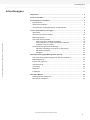 3
3
-
 4
4
-
 5
5
-
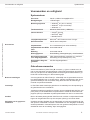 6
6
-
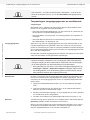 7
7
-
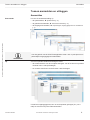 8
8
-
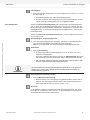 9
9
-
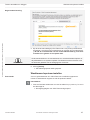 10
10
-
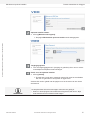 11
11
-
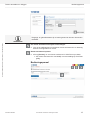 12
12
-
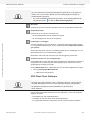 13
13
-
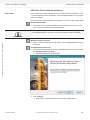 14
14
-
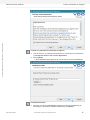 15
15
-
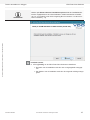 16
16
-
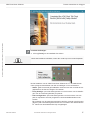 17
17
-
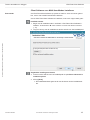 18
18
-
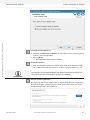 19
19
-
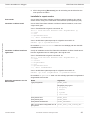 20
20
-
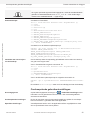 21
21
-
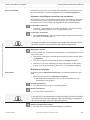 22
22
-
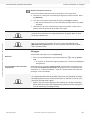 23
23
-
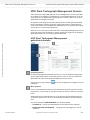 24
24
-
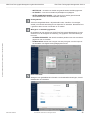 25
25
-
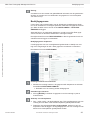 26
26
-
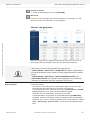 27
27
-
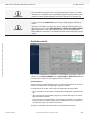 28
28
-
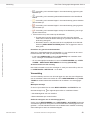 29
29
-
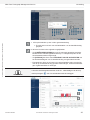 30
30
-
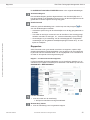 31
31
-
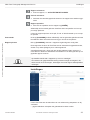 32
32
-
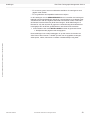 33
33
-
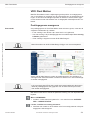 34
34
-
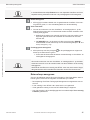 35
35
-
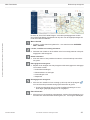 36
36
-
 37
37
-
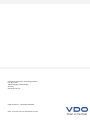 38
38
Gerelateerde papieren
-
VDO DTCO 2.0-2.1 Handleiding
-
VDO DTCO 2.2 Handleiding
-
VDO DTCO 4.0e Handleiding
-
VDO DTCO 4.1 Handleiding
-
VDO CI 3000 - COMPATIBILITY LIST de handleiding
-
VDO SmartTerminal Snelstartgids
-
VDO DTCO 4.1 Snelstartgids
-
VDO TPMS Pro Instructions Manual
-
VDO DTCO 4.0 Snelstartgids
-
VDO CI 3000 - COMPATIBILITY LIST de handleiding